Lahendatud: VPN ei tööta MLB.tv-ga
Major League Baseball on üks spordivõistlustest, mis on kõige enam järgnevad riikides. Lisaks ilmselgetele rõõmustustele seisabki paljud entusiastlikud fännid enda enda poolt pakutavat online-platvormi mängude live voogude vaatamiseks. Kuigi nõutud mängud nõuavad tellimist, ei saa te siiski teatud mänge vaadata, kui neid katavad teatud piirkondades sponsoreeritud kaabeltelevisiooni pakkujad. See on siis, kui VPN on mugav. Kahjuks tundub, et VPN ja MLB.tv töötavad koos.
Selle probleemi lahendamiseks pakkusime mõned lahendused, mis peaksid loodetavasti aitama teil VPN-i puudutavaid mänge ilma probleemideta vaadata.
Kuidas parandada VPN-küsimusi MLB.TV-ga Windows 10-s
- Veenduge, et kellaaeg ja kuupäev on VPN-i serveri peegeldamiseks õigesti seadistatud
- Keela asukohateenused
- Selge brauseri vahemälu
- Installige VPN-i ja lisage see nimekirja tulemüüris
- Proovige alternatiivset VPN-lahendust
1: Veenduge, et kellaaeg ja kuupäev on VPN-i serverisse õigesti seadistatud
Üldine põhjus, miks VPN-i voogesituse teenustega hästi ei toimi, seisneb vastuolus süsteemi kuupäeva ja kellaaja vahel (ajavöönd) ja VPN-i poolt jäljendatud. Ütle, et olete Vaikse ookeani ajavööndis, samas kui VPN-i IP-aadress on keskvööndis. Online-voogedastusteenused, nagu näiteks MLB.tv, võivad selle teie vastu vastu võtta. Kui soovite vaadata Los Angelese inglit kodus, peate muutma oma aega nii, et see sarnaneks ajaga, mis ei ole katkematu linnaga.
Kui te pole kindel, kuidas seda Windows 10-s teha, järgige kindlasti alltoodud juhiseid.
- Seadete rakenduse avamiseks vajutage Windowsi klahvi + I.
- Valige Aeg ja keel .
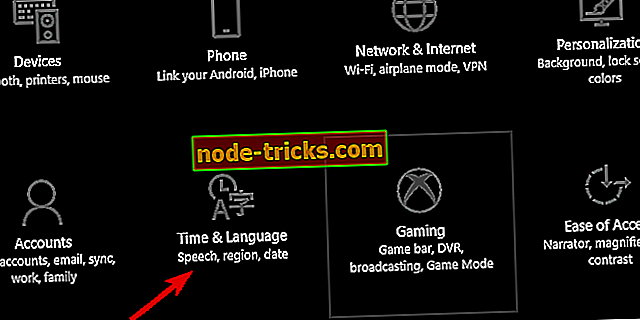
- Valige vasakul paanil kuupäev ja kellaaeg.
- Keela nii " Seadista aeg automaatselt " kui ka " Määra ajavöönd automaatselt ".
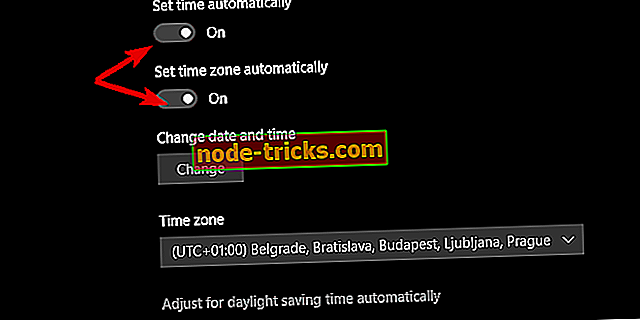
- Valige Ajavöönd ja valige rippmenüüst valitud IP-asukoha ajavöönd.
- Nüüd saate võimaluse „ Automaatne aja seadistamine “ uuesti sisse lülitada ja sealt edasi liikuda.
2: Keelake asukohateenused
Kohustusliku ligipääsu tõttu ei saa Android ja iOS kasutajad MLB.tv katkestust ületada. See ei ole aga nii PC kui ka Maci kasutajatega. Vaikimisi ei tohiks ükski rakendus (sellel konkreetsel juhul, brauser, mida te kasutate MLB.tv-i kasutamiseks) täpselt teie asukoha kindlaksmääramiseks. Loomulikult saab seda teha oma IP-aadressi järgides, kuid VPN mängib. Siiski, kui teil on mingil põhjusel lubatud asukohateenused ja võimaldas oma brauseril teie asukoha GPS-iga jälgida, soovitame selle keelata.
See ei ole just tavaline juhtum, nagu eespool mainitud, kuid see ei maksa teile midagi ja see võib kindlasti aidata kõrvaldada VPN / MLB.tv väärteo võimalikud põhjused. Kui te ei ole kindel, kuidas keelata asukohateenused Windows 10-s, peaksid need juhised olema käepärast:
- Paremklõpsake nuppu Start ja avage Settings .
- Valige Privaatsus .
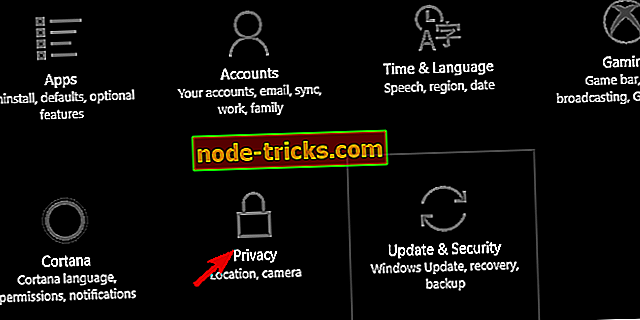
- Valige vasakpoolse paani all asukoht .
- Asukohateenuse väljalülitamine.
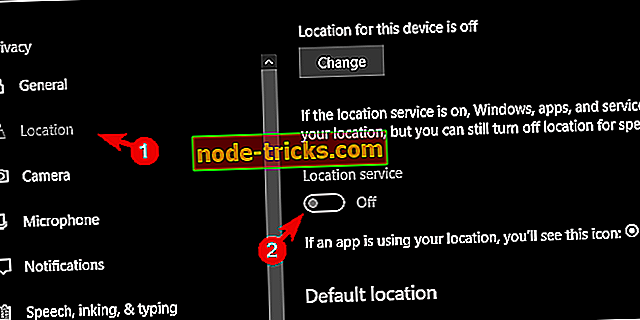
- Sulgege sätted ja proovige uuesti kasutada MLB.tv-i .
3: brauseri vahemälu tühjendamine
Kui olete enne VPN-i kasutamist lemmikmeeskonna vaatamiseks registreerinud ja kasutanud MLB.tv-i, puhastage kogu sirvimisajalugu. Erilise rõhuasetusega küpsistele. Küpsised koguvad veebilehel ja neid saab kasutada teie andmete jälgimiseks ja väidetavalt parandavad teie kogemusi. Nad on kohapeal tehtud muudatuste ja eelistuste säilitamiseks olemas. Samas, nagu te võite endale võtta, ühendage oma konto ka IP-aadressiga, mida kasutasite konto loomiseks.
Seetõttu peame vabanema küpsistest valitud brauseris ja pärast seda alustama VPN-i. Kui olete uuesti sisse loginud, peaksite saama vaadata MLB-vasteid ilma igasuguste geograafiliste piiranguteta.
Kuna Chrome on enimkasutatav veebibrauser, leiate siit Chrome'i sirvimisajaloo kustutamise:
- Avage Chrome ja vajutage Ctrl + Shift + Delete, et avada menüü „ Sirvimisandmete kustutamine ”.
- Kontrollige kasti „ Cached images and files ”.
- Klõpsake nupul „ Tühjenda andmed “.
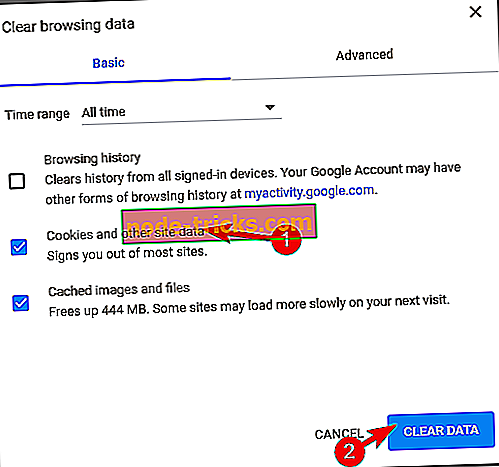
- Sulgege Chrome, lubage VPN uuesti ja ühendage uuesti MLB.tv-ga.
4: Installige VPN ja lisage see nimekirja tulemüüris
Kuigi see on spetsialiseerunud rakendus, on VPN siiski rakendus. See on kaasas töölaua kliendiga ja see võib vigastada või viirusinfektsiooni mõjutada. Samuti võib veel üks probleem olla vananenud tarkvaraversioonis, nii et VPN-kliendi sagedane värskendamine võib käsitleda võimalikke tulemuslikkuse probleeme. Parim lahendus, et katta kõik, on VPN-i taasinstalleerimine ja muutuste otsimine.
Järgige neid samme VPNi uuesti installimiseks ja konfigureerimiseks Windows 10-s:
- Tippige Windowsi otsinguribale Control ja avage tulemuste loendist Control Panel .
- Klõpsake kategooria vaates Programmi alt käsku Uninstall a program .
- Paremklõpsake VPN- lahendusel ja eemaldage see.
- Kasutage IObit Uninstaller Pro (soovitatud) või mõnda muud kolmanda osapoole desinstallijat, et puhastada kõik ülejäänud failid ja registrikirjed, mida VPN on teinud.
- Taaskäivitage arvuti.
- Laadige alla VPN-i uusim versioon ja installige see.
Muud elujõulised asjad, mida peaksite kontrollima, on tulemüüri blokeerimine (kas Windowsi tulemüür või kolmanda osapoole tulemüür) ja ISP kehtestatud piirangud. Viimase puhul soovitame teil kas marsruuteri eelistuste kohta võrgus otsida ja veenduda, et kasutatav VPN saab suhelda sujuvalt. Näiteks: Comcast ja Virgin Media kasutajatel on olnud raske VPN-lahendusi konfigureerida ja kasutada.
Esimesel juhul soovitame tulemüüri blokeerimist kasutada VPN-i ja sellega seotud tütarettevõtete teenuseid. Paljud kolmanda osapoole viirusetõrje lahendused on tulemüüri kaitsega. Kui soovite seda Windowsi tulemüüri kohal kasutada, veenduge, et see ei blokeeri VPN-i.
5: Proovige alternatiivset VPN-lahendust
Lõpuks on üks asi, mida me ei suuda piisavalt rõhutada ja see on erinevate VPN-lahenduste ühilduvus ja üldine kasutatavus. Enamik VPN-i tööriistu, nii tasuta kui ka tasulised, varjavad teie IP-aadressi ja lasevad teil ületada pimenduse blokeeringu MLB.tv-lt. Kuid ükski tasuta tööriistadest ei piisa voogesituse eesmärgil. See teeb lisatasu, tellimusel põhinevad VPN-lahendused on ainsad, mida peaksite ulatusliku kasutamise jaoks kaaluma.
Nüüd on olemas ka küsimus, millist vahendit peaksite valima kogu hooaja ja playoff-mängude vaatamiseks, kusjuures suured kokkupõrked, mis on enamasti varjatud. Pole tähtis, et olete MLB.tv voogesituse teenuse maksja klient. Ilma VPN-iga pole teil võimalik neid vaadata. Siin on mõned VPN-lahendused, mis võimaldavad teil vaadata iga mängu ilma probleemideta, suure ribalaiusega, madala latentsusega ning kümnete (või isegi sadade) USA-s asuvate serverite ja asukohtadega:
- CyberGhost VPN (redaktorite valik parima VPN-i jaoks 2018. aastal)
- NordVPN (soovitatav)
- ExpressVPN
- VyperVPN
- PrivateVPN
- HotspotShield VPN (soovitatav)
Ka see, mis on äärmiselt oluline, kui te ei suuda seda välja töötada ja omada parimat lahendust, on ülalnimetatud VPN-tööriistade tehniline tugi aktiivne 24/7. Maksate tulemuste eest ja nad aitavad teil optimeerida ja seada VPN-klienti vastavalt teie vajadustele. Kas soovite juurdepääsu piiratud geograafilisele sisule, kaitsta oma privaatsust või juhul, kui tegemist on „MLB.tv ja blackout” juhtumiga, vooge head vanad pesapalli mängud ilma igasuguste probleemideta.
See peaks pakkima selle. Juhul, kui teil on alternatiivseid lahendusi, mida peate oluliseks esiletõstmiseks või küsimuseks, mis on meie poolt kaasatud, rääkige meile allpool olevas kommentaaride osas.
SEOTUD TEADMISED, MIDA Te peaksite kontrollima:
- VPN ei tööta Sky Go'iga? Järgnevalt kirjeldatakse seda neljas etapis
- 6 parimat VPN-i PayPalile spetsiaalsete IP-aadressidega
- FIX: ExpressVPN ei käivitu Windows 10-s
- Amazon Prime ei tööta, kui VPN on lubatud? Siin on mõned parandused
Seotud artiklid
{{l10n}}
- {{#data}}
- {{label}} {{/ data}}

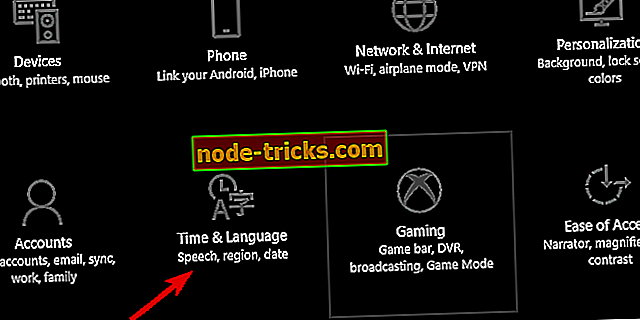
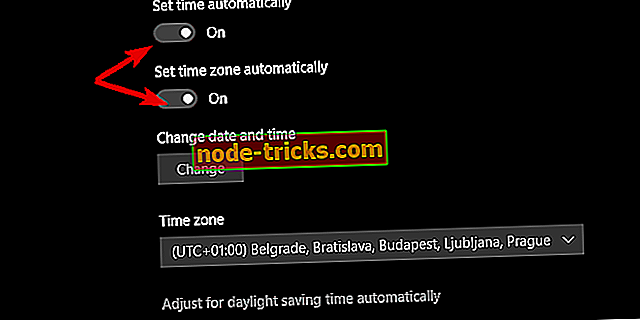
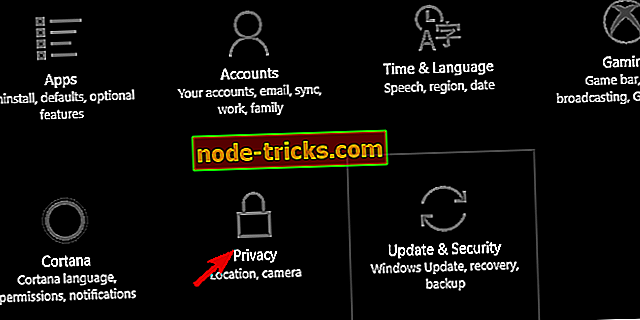
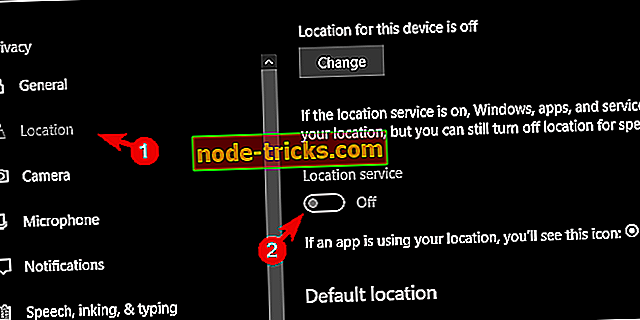
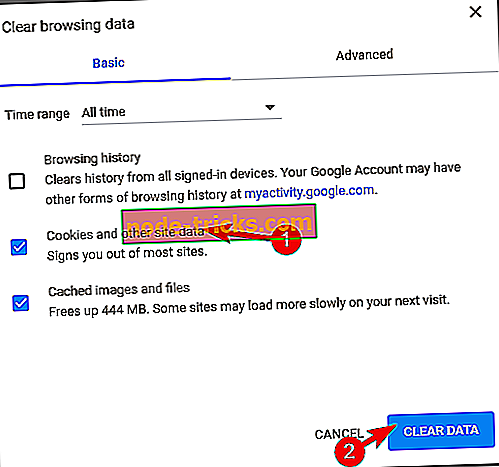




![HEIC-failide avamine Windows 10-s [STEP-BY-STEP GUIDE]](https://node-tricks.com/img/how/268/how-open-heic-files-windows-10-2.png)


